Beschreibung
diese Kurzbeschreibung soll die Schritte darstellen, wie Sie den Schnellstart unter Windows 10 deaktivieren können. Erkennbar ist es, wenn Sie den Taskmanager Starten und unter dem Reiter Leistung die Betriebszeit überprüfen.
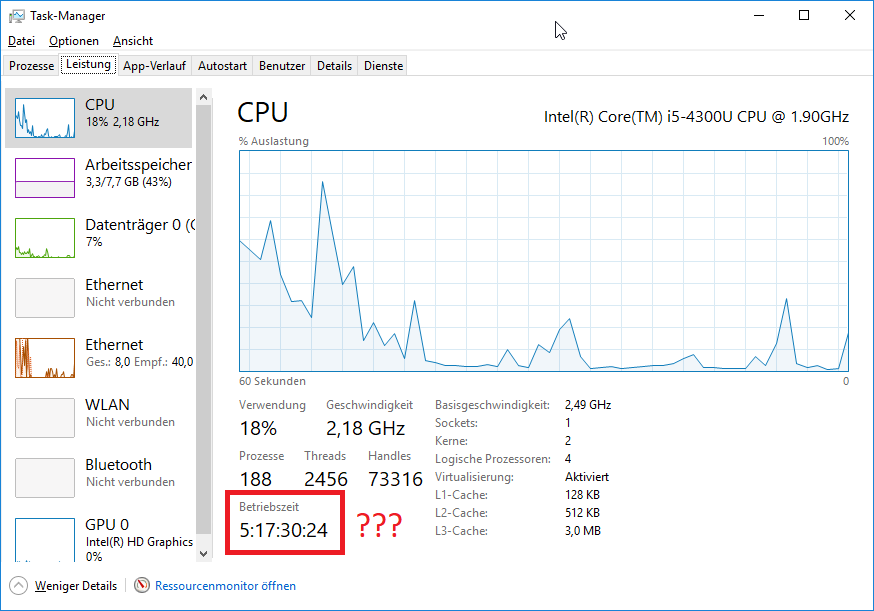
Bild zur Vergrößerung anklicken ...
Hintergrund: Einige Anwendungen können mit dem Schnellstart Modus nicht arbeiten. AV Anwendungen z. Bsp.
Schritte:
- Öffnen Sie die Systemsteuerung und wählen Sie darin die Energieoptionen aus.
- Klicken Sie auf Erweiterte Energieeinstellungen und Ändern Sie unter Netzschalter und Zuklappen, beim Standart Aktion > Betzbetrieb > Herunterfahren aus.
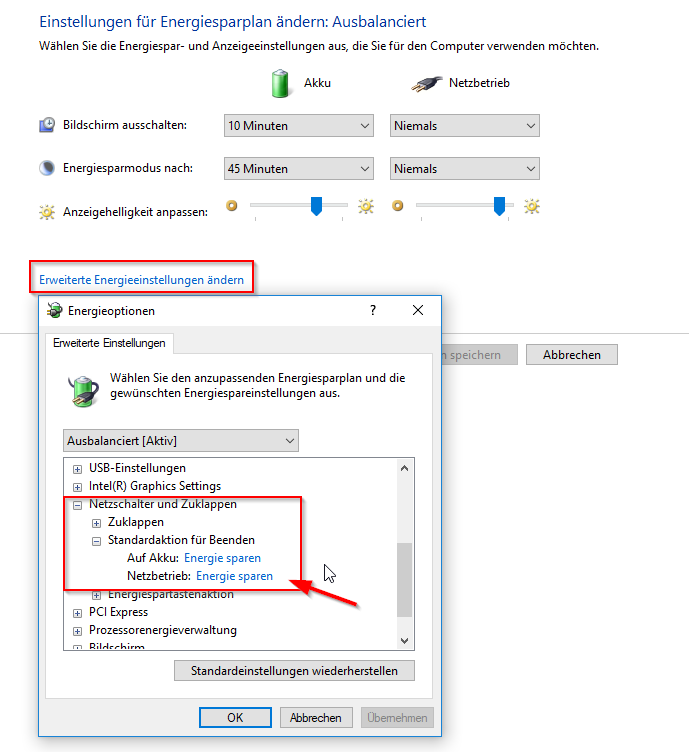
Bild zur Vergrößerung anklicken ... - Öffnen Sie, in den Energieoptionen, die Option: Auswählen , was beim Drücken von Netzschaltern geschehen soll
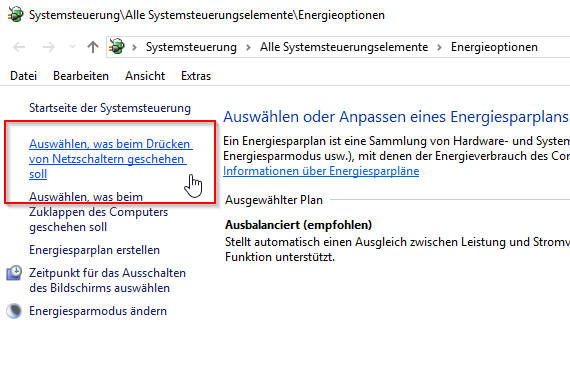
Bild zur Vergrößerung anklicken ... - Entfernen sie den Haken bei Schnellstart aktivieren.
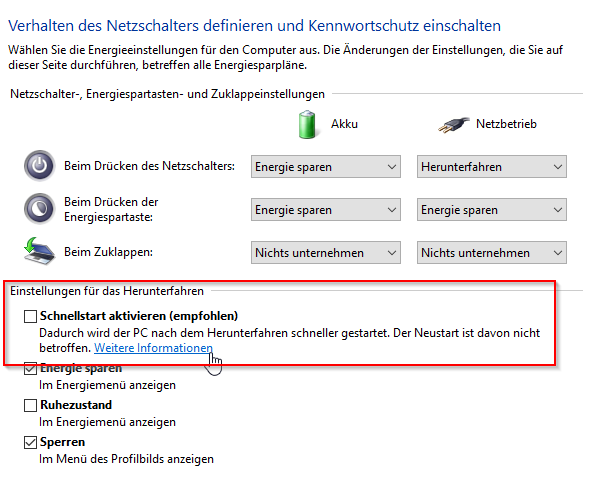
Bild zur Vergrößerung anklicken ...
Wenn die Option ausgegraut ist, Klicken Sie im oberen Fensterbereich auf: Einige Einstellungen sind momentan nicht verfügbar
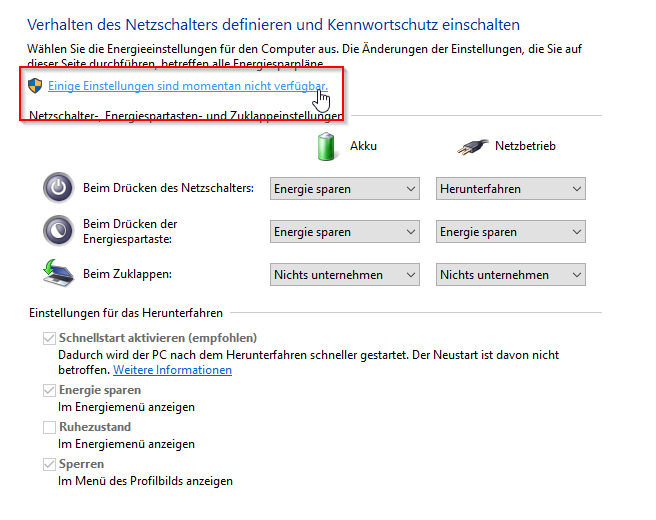
Bild zur Vergrößerung anklicken ...
Wenn Sie die oben genannten Schritte durchgeführt haben, fährt ihr Windows System vollständig herunter.
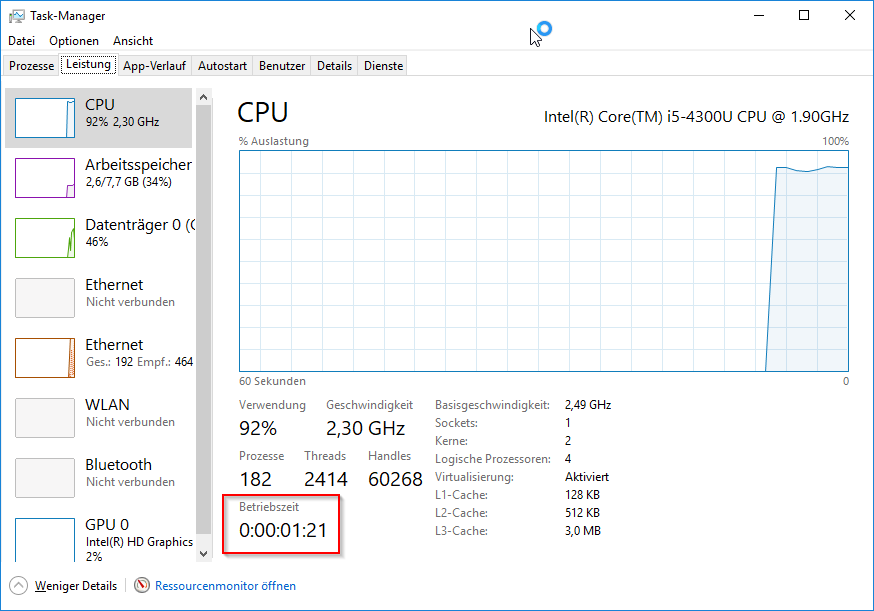
Bild zur Vergrößerung anklicken ...
> Alternative:
Öffnen Sie eine CMD Console mit administrativen Rechten und geben folgendes Kommando ein:
powercfg /h off

